En este videotutorial, Aaron Nace de Phlearn habla sobre los espacios de color, qué son y cómo utilizar diferentes, incluidos sRGB, Adobe RGB, ProPhoto RGB en Photoshop y Lightroom.
Primero, un poco de fondo:los espacios de color representan la gama de colores con los que tiene que trabajar. más lejos.
Entonces es posible que se pregunte:¿por qué no todos los fotógrafos usan ProPhoto RGB (o espacios de color extendidos similares) todo el tiempo? bueno, la respuesta es que lo que puedes hacer con estos espacios de color es algo limitado. Los navegadores de Internet solo pueden mostrar sRGB, por lo que si planea usar esta imagen en línea, no tiene sentido guardarla en ninguno de los espacios de color de gama más amplia.
Entonces, ¿qué puedes hacer con ellos? bueno, si su monitor los admite, puede mostrarlos en la pantalla, pero lo que es más importante:si está imprimiendo con una impresora fotográfica de alta calidad (y su flujo de trabajo se realiza correctamente), debería poder disfrutar de esos colores altamente saturados en su pared.
Después de la discusión de fondo, Nace cubre la configuración en Photoshop, que puede usar desde la imagen a continuación:
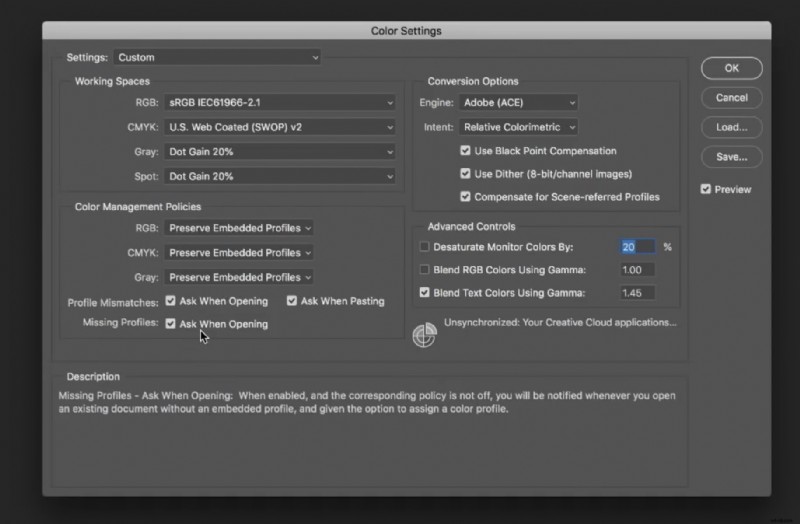
Cuando trae una imagen de su cámara a Photoshop, realmente depende del tipo de imagen en cuestión, si es un JPEG, puede elegir en la cámara si desea sRGB o Adobe RGB (hasta donde sabemos, ProPhoto RGB no es compatible por la mayoría, si no todas las cámaras). Si dispara en RAW (que casi siempre es una buena idea), puede hacer esta elección en el software.
Si está utilizando RAW, puede cambiar el espacio de color en Camera RAW en la parte inferior de la pantalla (10:15 en el video) y cambiar el espacio de color. En Lightroom hay configuraciones bastante similares que puede cambiar (13:00).
Una más (cosa importante). Si está trabajando en Windows, debe verificar que su sistema operativo tenga el perfil de color correcto (lea esto para ver cómo hacerlo) y asegúrese de calibrar su monitor (ver aquí).
Puede encontrar muchos más tutoriales en video de Photoshop en la sección de Photoshop de LensVid (y puede encontrar muchos más videos de Phlearn en nuestra subsección especial de Phlearn).
